Toegang tot een toegangspakket in rechtenbeheer controleren
Rechtenbeheer vereenvoudigt hoe ondernemingen de toegang tot groepen, toepassingen en SharePoint-sites beheren. In dit artikel wordt beschreven hoe u toegangsbeoordelingen kunt uitvoeren voor andere gebruikers die als aangewezen revisor zijn toegewezen aan een toegangspakket.
Vereisten
Als u de actieve toewijzingen van toegangspakketten van gebruikers wilt beoordelen, moet de maker van een beoordeling aan deze vereisten voldoen:
- Microsoft Entra ID P2 of Microsoft Entra ID-governance
- Globale beheerder of Identity Governance-beheerder
Zie Licentievereisten voor meer informatie.
Notitie
De revisor kan iedereen zijn die door de maker van een beoordeling wordt geselecteerd (groepseigenaar, manager van gebruiker, de gebruiker zelf of een geselecteerde gebruiker of groep).
Start de toegangsbeoordeling
Volg de volgende stappen om de toegangsbeoordeling te zoeken en te openen:
U ontvangt mogelijk een e-mail van Microsoft waarin u wordt gevraagd om de toegang te beoordelen. Ga naar de e-mail om de toegangsbeoordeling te openen. Hier volgt een voorbeeld van een e-mail om de toegang te controleren:
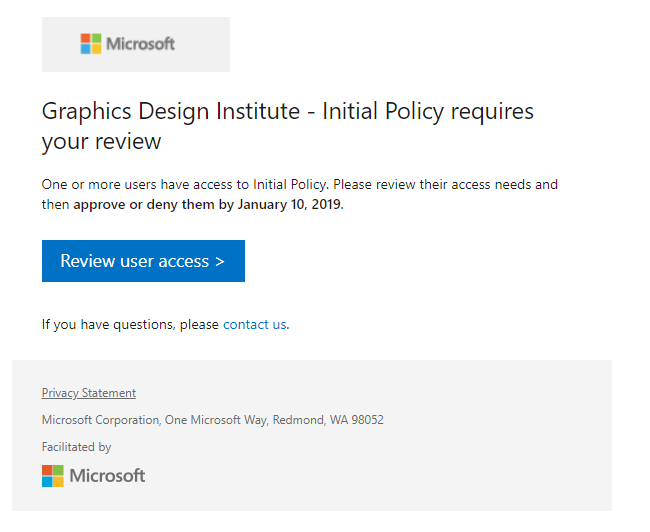
Selecteer de koppeling Gebruikerstoegang controleren om de toegangsbeoordeling te openen.
Als u de e-mail niet hebt, kunt u uw openstaande toegangsbeoordelingen vinden door rechtstreeks naar https://myaccess.microsoft.com te navigeren. (Gebruik in plaats daarvan
https://myaccess.microsoft.usvoor de Amerikaanse overheid.)Selecteer Access-beoordelingen op de linkernavigatiebalk om een lijst weer te geven met openstaande toegangsbeoordelingen die aan u zijn toegewezen.
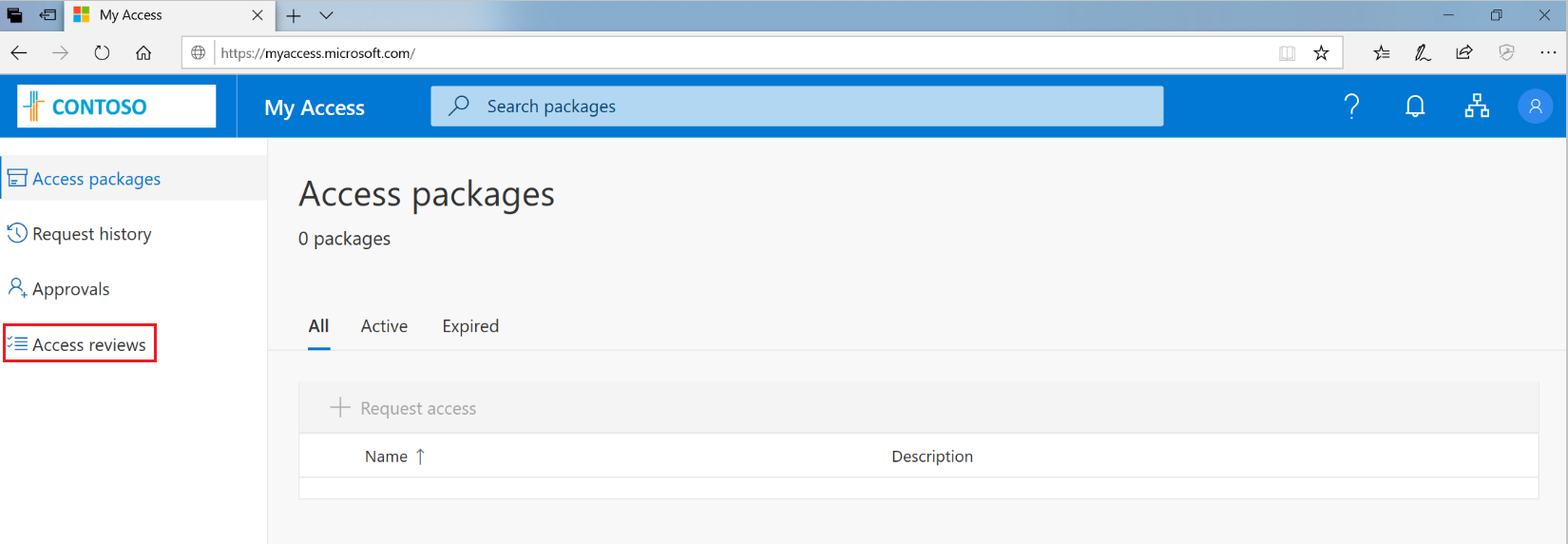
Selecteer de beoordeling die u wilt starten.
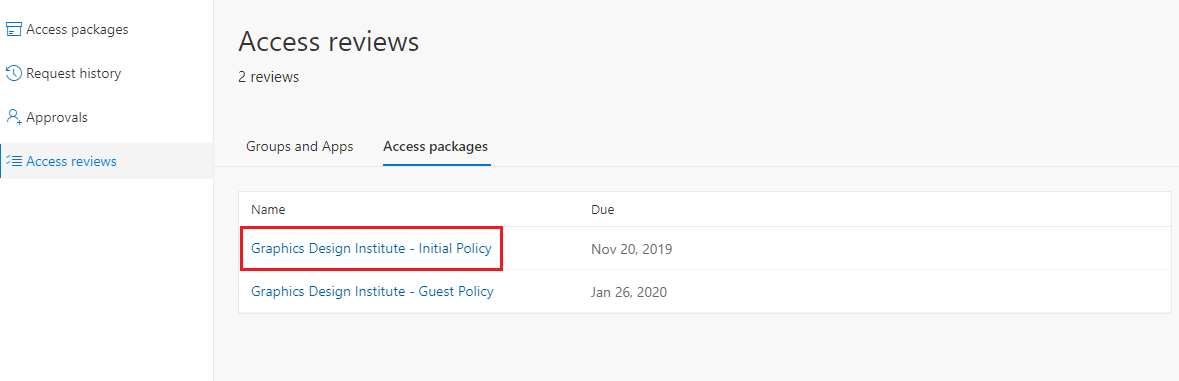
De toegangsbeoordeling uitvoeren
Zodra u de toegangsbeoordeling hebt geopend, ziet u de namen van gebruikers waarvoor u moet controleren. Er zijn twee manieren waarop u toegang kunt goedkeuren of weigeren:
- U kunt toegang voor een of meer gebruikers handmatig goedkeuren of weigeren
- U kunt de systeemaanbevelingen accepteren
Handmatig toegang goedkeuren of weigeren voor een of meer gebruikers
Bekijk de lijst met gebruikers en bepaal welke gebruikers toegang moeten hebben.
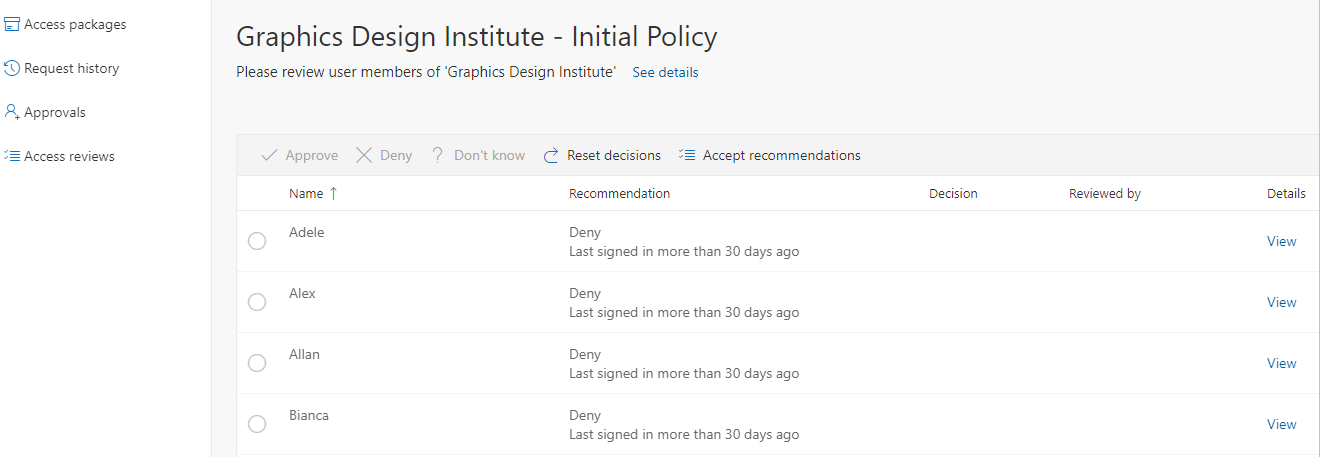
Als u toegang wilt goedkeuren of weigeren, selecteert u het keuzerondje links naast de gebruikersnaam.
Selecteer Goedkeuren of Weigeren in de balk boven de gebruikersnamen.
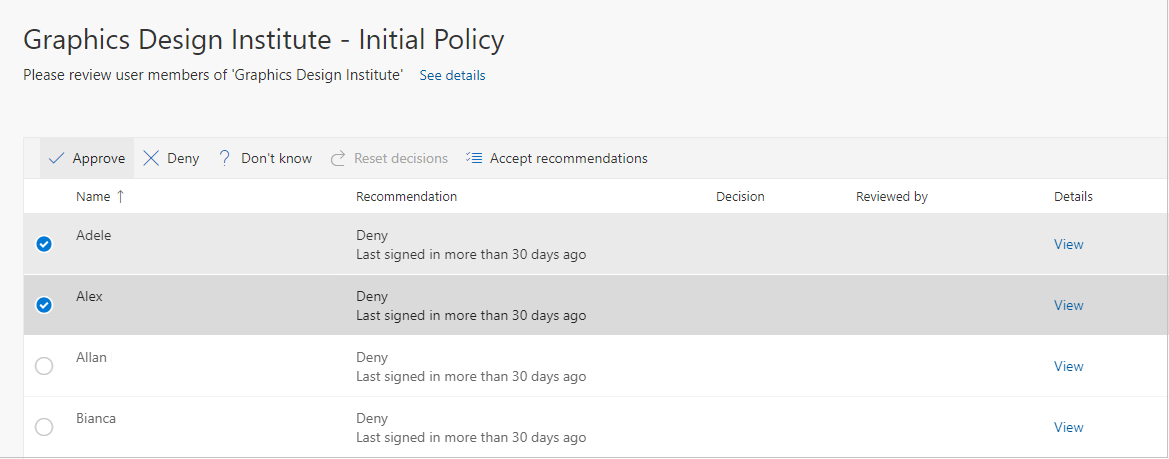
Als u het niet zeker weet, kunt u de knop Niet weten selecteren.
Als u deze selectie maakt, behoudt de gebruiker de toegang en wordt deze selectie in de auditlogboeken genoteerd. In het logboek worden alle andere revisoren weergegeven die de beoordeling nog moeten voltooien.
Mogelijk moet u een reden voor uw beslissing opgeven. Typ een reden en selecteer Verzenden.
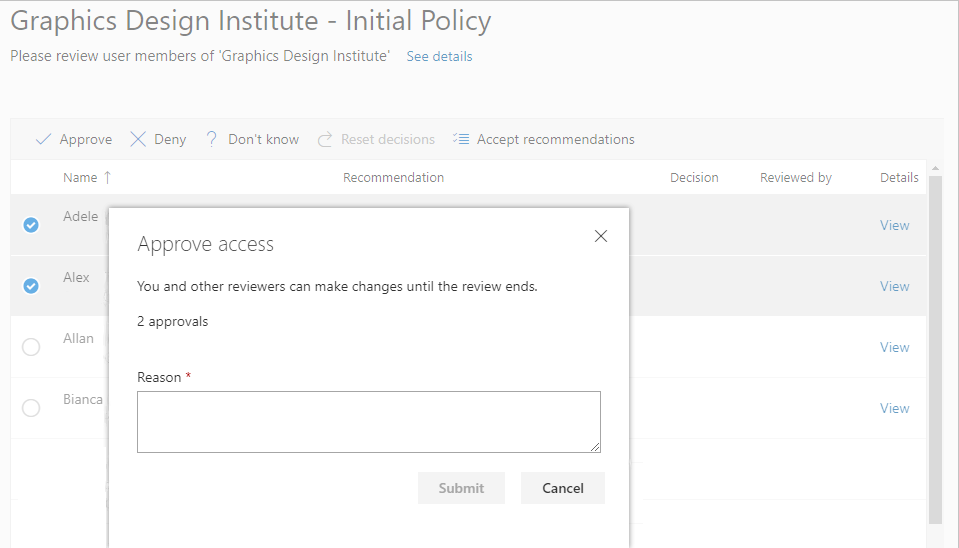
U kunt uw beslissing op elk gewenst moment voor het einde van de beoordeling wijzigen. Hiervoor selecteert u de gebruiker in de lijst en wijzigt u de beslissing. U kunt bijvoorbeeld de toegang goedkeuren voor een gebruiker die u eerder hebt geweigerd.
Als er meerdere revisoren zijn, wordt het laatst ingediende antwoord vastgelegd. Bekijk een voorbeeld waarbij een beheerder twee revisoren aanwijst: Alice en Bob. Alice opent als eerste de beoordeling en keurt de toegang goed. Voordat de beoordeling afloopt, opent Bob de beoordeling en weigert de toegang. In dit geval wordt het laatste toegangsbesluit voor weigeren vastgelegd.
Notitie
Als in de beoordeling de toegang voor een gebruiker wordt geweigerd, wordt deze niet onmiddellijk uit het toegangspakket verwijderd. De gebruiker wordt verwijderd uit het toegangspakket zodra de beoordelingsresultaten zijn toegepast nadat de beoordeling is gesloten. De beoordeling wordt automatisch gesloten aan het einde van de beoordelingsduur of eerder als een beheerder de beoordeling handmatig stopt.
Toegang goedkeuren of weigeren met behulp van de door het systeem gegenereerde aanbevelingen
Als u de toegang voor meerdere gebruikers sneller wilt bekijken, kunt u de door het systeem gegenereerde aanbevelingen gebruiken, waarbij u de aanbevelingen met één selectie accepteert. De aanbevelingen worden gegenereerd op basis van de aanmeldingsactiviteit van de gebruiker.
Selecteer Aanbevelingen accepteren in de balk boven aan de pagina.
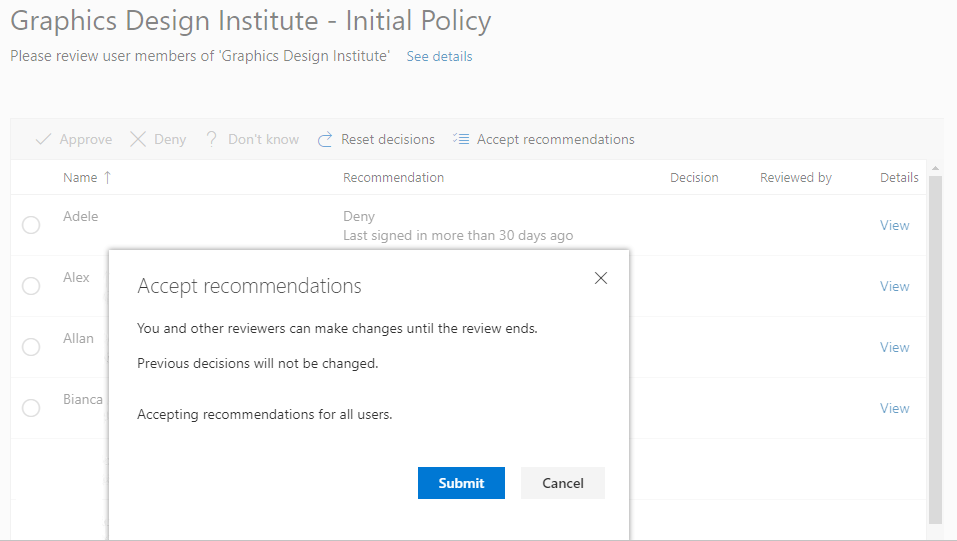
U ziet een samenvatting van de aanbevolen acties.
Selecteer Verzenden om de aanbevelingen te accepteren.